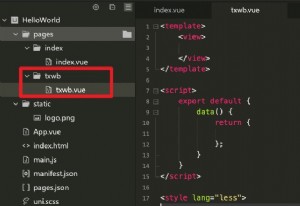硬盘维护招数
1.出现S.M.A.R.T故障提示。这是硬盘厂家本身内置在硬盘里的自动检测功能在起作用,出现这种提示说明您的硬盘有潜在的物理故障,很快就会出现不定期地不能正常运行的情况。
2.在Windows初始化时死机。这种情况较复杂,首先应该排除其他部件出问题的可能性,比如内存质量不好、风扇停转导致系统过热,或者是病毒破坏等,最后如果确定是硬盘故障的话,再另行处理。
3.能进入Windows系统,但是运行程序出错,同时运行磁盘扫描也不能通过,经常在扫描时候缓慢停滞甚至死机。这种现象可能是硬盘的问题,也可能是Windows天长日久的软故障,如果排除了软件方面设置问题的可能性后,就可以肯定是硬盘有物理故障了。
4.能进入Windows,运行磁盘扫描程序直接发现错误甚至是坏道,这不用我多说了,Windows的检查程序会详细地报告情况。
5.在BIOS里突然根本无法识别硬盘,或是即使能识别,也无法用操作系统找到硬盘,这是最严重的故障。
不幸中的大幸 --分区表遭到破坏
首先我们应该确认硬盘的电源接口和数据线没有脱落,然后进入BIOS,使用“HDD Auto
Detect”来检测硬盘。如果此时BIOS能够正确识别硬盘的话,那么至少你的硬盘还有救治的希望;不然,我想大家也不用瞎忙了,因为凭我们普通DIYer手头的工具基本上是无能为力的。
在UltraEdit中查找“55aa”字符串
用光盘或者软盘引导系统后,大家可以试图进入C盘符,如果此时提示找不到C盘的话,那么绝对应该是一件好事情。出现这种情况很可能是硬盘分区表信息遭到破坏,或者被某种病毒攻击。如果硬盘中你的数据对来说无所谓,那么可以先用FDISK/MBR命令来无条件清除分区表内容,然后用FDISK等分区软件重新分区格式化,一般这样就能解决问题;而如果你还需要硬盘中的数据,那么步骤要麻烦一些。这时最好能拥有一张杀病毒软件或者随主板赠送的相关软件,然后你可以参阅帮助文档,一般该软件会包含恢复硬盘分区表的命令,而且使用极其方便。
对于没有杀毒盘的用户来说,大家可以使用NU
8.0中的NDD修复,它将检查分区表中的错误。若发现错误,NDD将会询问是否愿意修改,你只要不断地回答YES即可修正错误,或者用备份过的分区表覆盖它也行。
用Hide Partition就可以实现
如果用上述方法也不能解决的话,还可利用FDISK重新分区,但分区大小必须和原来的分区一样,这一点尤为重要,分区后不要进行高级格式化,而是用
NDD进行修复。这样既保证硬盘修复之后能启动,而且硬盘上的数据也不会丢失。
边缘求生存 --硬盘的物理坏道
如果刚才DOS能够转到C盘,而硬盘工作却不正常,那么就很可能是硬盘出现了坏道。一般来说,硬盘的坏道可以分为逻辑坏道与物理坏道。产生逻辑坏道时一般不会严重影响使用,所以很可能是物理坏道。
我们处理物理坏道的核心思想是将这些有坏道的簇单独分成一个分区,并隐藏起来避免其它程序调用,这样就可以不让坏道扩散,以免造成更大的损失。对于这一处理,我们主要是使用Partition
Magic6.0这款DOS下的软件。
在DOS界面下进入PQ 6.0之后,我们先用Operations菜单下的Check For
Errors命令来确定物理坏道的位置,因为PQ6.0的这项功能非常出色,不像Windows下的Scandisk那样经常误诊。
PQ6.0的真正强大之处在于它能将所有藏有坏道的簇用特殊标记标定出来,而且你可以将这些坏簇全部选中,然后将它们划分到一个独立的新分区。这完全是图形化的操作,是非常方便的。随后,大家切记要把这个充满罪恶的分区隐藏起来,这样才能确保它不会被调用。此时使用Advance菜单下的Hide
Partition命令就可以实现。
拥有PQ6.0之后,物理坏道真的不难解决,而且可以有效避免扩散问题。但是需要注意的是,无论如何,此时的硬盘已经处于亚健康状态,其中的数据还是非常危险的。用PQ6.0处理物理坏道后,究竟这块硬盘还能用多少时间很难说,这要看运气了。
对于这类问题,如果你不想要硬盘上的数据了,那么处理起来也是非常爽快的。大家可以在BIOS中将所有IDE接口设为NONE,然后用软盘启动系统,此时肯定可以启动,因为系统根本就没有硬盘。接着,我们就使用经典的硬盘管理软件DM了。由于DM可以不依赖于主板BIOS来识别硬盘,因此你可以用DM进行分区格式化,这样就能完全解决问题,而且万无一失,简单方便,惟一的遗憾就是数据保不住了。
此外还有一种方法也是非常值得推荐的,它可以保住硬盘中的数据。首先准备一张启动盘,然
2.在Windows初始化时死机。这种情况较复杂,首先应该排除其他部件出问题的可能性,比如内存质量不好、风扇停转导致系统过热,或者是病毒破坏等,最后如果确定是硬盘故障的话,再另行处理。
3.能进入Windows系统,但是运行程序出错,同时运行磁盘扫描也不能通过,经常在扫描时候缓慢停滞甚至死机。这种现象可能是硬盘的问题,也可能是Windows天长日久的软故障,如果排除了软件方面设置问题的可能性后,就可以肯定是硬盘有物理故障了。
4.能进入Windows,运行磁盘扫描程序直接发现错误甚至是坏道,这不用我多说了,Windows的检查程序会详细地报告情况。
5.在BIOS里突然根本无法识别硬盘,或是即使能识别,也无法用操作系统找到硬盘,这是最严重的故障。
不幸中的大幸 --分区表遭到破坏
首先我们应该确认硬盘的电源接口和数据线没有脱落,然后进入BIOS,使用“HDD Auto
Detect”来检测硬盘。如果此时BIOS能够正确识别硬盘的话,那么至少你的硬盘还有救治的希望;不然,我想大家也不用瞎忙了,因为凭我们普通DIYer手头的工具基本上是无能为力的。
在UltraEdit中查找“55aa”字符串
用光盘或者软盘引导系统后,大家可以试图进入C盘符,如果此时提示找不到C盘的话,那么绝对应该是一件好事情。出现这种情况很可能是硬盘分区表信息遭到破坏,或者被某种病毒攻击。如果硬盘中你的数据对来说无所谓,那么可以先用FDISK/MBR命令来无条件清除分区表内容,然后用FDISK等分区软件重新分区格式化,一般这样就能解决问题;而如果你还需要硬盘中的数据,那么步骤要麻烦一些。这时最好能拥有一张杀病毒软件或者随主板赠送的相关软件,然后你可以参阅帮助文档,一般该软件会包含恢复硬盘分区表的命令,而且使用极其方便。
对于没有杀毒盘的用户来说,大家可以使用NU
8.0中的NDD修复,它将检查分区表中的错误。若发现错误,NDD将会询问是否愿意修改,你只要不断地回答YES即可修正错误,或者用备份过的分区表覆盖它也行。
用Hide Partition就可以实现
如果用上述方法也不能解决的话,还可利用FDISK重新分区,但分区大小必须和原来的分区一样,这一点尤为重要,分区后不要进行高级格式化,而是用
NDD进行修复。这样既保证硬盘修复之后能启动,而且硬盘上的数据也不会丢失。
边缘求生存 --硬盘的物理坏道
如果刚才DOS能够转到C盘,而硬盘工作却不正常,那么就很可能是硬盘出现了坏道。一般来说,硬盘的坏道可以分为逻辑坏道与物理坏道。产生逻辑坏道时一般不会严重影响使用,所以很可能是物理坏道。
我们处理物理坏道的核心思想是将这些有坏道的簇单独分成一个分区,并隐藏起来避免其它程序调用,这样就可以不让坏道扩散,以免造成更大的损失。对于这一处理,我们主要是使用Partition
Magic6.0这款DOS下的软件。
在DOS界面下进入PQ 6.0之后,我们先用Operations菜单下的Check For
Errors命令来确定物理坏道的位置,因为PQ6.0的这项功能非常出色,不像Windows下的Scandisk那样经常误诊。
PQ6.0的真正强大之处在于它能将所有藏有坏道的簇用特殊标记标定出来,而且你可以将这些坏簇全部选中,然后将它们划分到一个独立的新分区。这完全是图形化的操作,是非常方便的。随后,大家切记要把这个充满罪恶的分区隐藏起来,这样才能确保它不会被调用。此时使用Advance菜单下的Hide
Partition命令就可以实现。
拥有PQ6.0之后,物理坏道真的不难解决,而且可以有效避免扩散问题。但是需要注意的是,无论如何,此时的硬盘已经处于亚健康状态,其中的数据还是非常危险的。用PQ6.0处理物理坏道后,究竟这块硬盘还能用多少时间很难说,这要看运气了。
对于这类问题,如果你不想要硬盘上的数据了,那么处理起来也是非常爽快的。大家可以在BIOS中将所有IDE接口设为NONE,然后用软盘启动系统,此时肯定可以启动,因为系统根本就没有硬盘。接着,我们就使用经典的硬盘管理软件DM了。由于DM可以不依赖于主板BIOS来识别硬盘,因此你可以用DM进行分区格式化,这样就能完全解决问题,而且万无一失,简单方便,惟一的遗憾就是数据保不住了。
此外还有一种方法也是非常值得推荐的,它可以保住硬盘中的数据。首先准备一张启动盘,然
| 欢迎访问最专业的网吧论坛,无盘论坛,网吧经营,网咖管理,网吧专业论坛
https://bbs.txwb.com
关注天下网吧微信/下载天下网吧APP/天下网吧小程序,一起来超精彩
|
本文来源:网络收集 作者:佚名






 天下网吧·网吧天下
天下网吧·网吧天下